
Üldreeglina jätame lennukisse minnes meelde lennukirežiimi, sest teame, et lennu ajal peame mobiili lahti ühendama või panema, nagu nad meile valjuhääldisüsteemi kaudu räägivad, "lennukirežiim".
Aga mis see täpselt on? Milleks see mõeldud on? Kuidas selga paned ja ära võtad? Kas selle kasutamisel on nippe? Kui küsite ka endalt, siis vastame kõigele.
Mis on lennukirežiim

Lennurežiim on tegelikult seade, mis on teie mobiilseadmes, kuigi see on olemas ka tahvelarvutites, sülearvutites, arvutites... Selle eesmärk on katkestada traadita ühendused, olgu selleks WiFi, telefoniandmed, kõne- või sõnumisignaal või isegi Bluetooth.
See tähendab, et telefon on täiesti kasutuskõlbmatu, kuna te ei saa helistada ega kõnesid vastu võtta ega SMS-e ning rakendused ei tööta. Ainult need, kes Internetti ei kasuta, võiksid töötada, kuid ülejäänud osa peatatakse kuni selle režiimi väljalülitamiseni.
Põhjus, miks seda nii kutsutakse, on see, et see viitas aastaid tagasi kehtinud keelule, mille kohaselt ei tohtinud lennukiga reisides oma mobiiltelefoni kasutada ja tootjad, eesmärgiga mitte mobiiltelefoni välja lülitada, kujundasid selle sätte.
Kuigi täna on teada, et lendudel selle aktiveerimata jätmisega ei juhtu midagi, soovitavad nad seda jätkuvalt ja isegi kohustavad. Alates 2014. aastast saab sellega lennata ilma seda aktiveerimata (lubatud EASA või Euroopa Komisjoni poolt). Pidage meeles, et vaatamata sellele võimalusele on lennufirmadel viimane sõna, mida saab ja mida mitte lendudel teha.
Milleks lennukirežiimi kasutatakse?
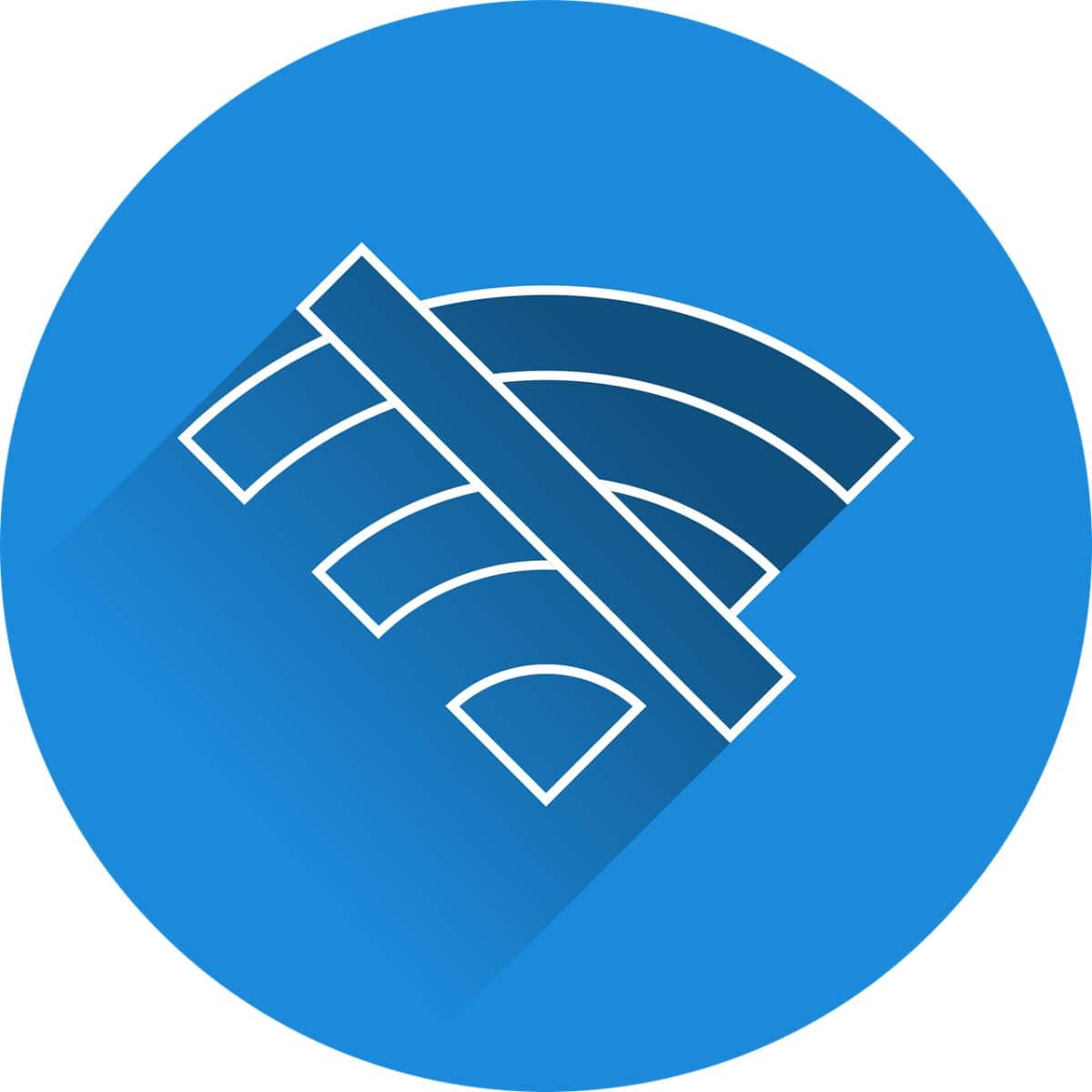
Kindlasti olete kunagi kasutanud lennukirežiimi ja mitte just lendamiseks. Ja kuigi selle peamine kasutusala on see, kasutatakse seda igapäevaselt rohkem. Mõned kõige levinumad on järgmised.
paremini magada
Pidades meeles, et oleme üha enam ühendatud seadmetega (mobiiltelefon, tahvelarvuti, arvuti), meie keha reageerib igale neist tulevale helile, kuni ärkamiseni keset ööd, et teada saada, mis on saabunud.
Ja see kahjustab meie und.
Seetõttu lennukirežiimi kasutamine on viis mobiiltelefoni peatamiseks ilma seda välja lülitamata ja võimaldab teil saada mõne tunni rahu ja puhkust, mille eest teie keha teid tänab.
Säästke akut
Teine levinud lennukirežiimi kasutusviis on aku säästmine. Interneti, Bluetoothi ja paljude muude ühenduste pidev avamine tühjendab teadaolevalt akut. Kui teil jääb väheks, selle aktiveerimine võib aidata teil seda säilitada, kuigi sellel on probleem ja see seisneb selles, et jätaksite telefoni ilma suhtlusvõimaluseta.
Midagi vähem radikaalset oleks andmete ja WiFi eemaldamine, et see ühendust ei saaks.
Kirjutage WhatsAppi, ilma et teid näeks
See on võib-olla üks paljude poolt enim kasutatud ja See seisneb lennukirežiimi sisselülitamises, et oleks võimalik näha olekuid või vastata sõnumitele ilma "vargsi" ilmumata "Kirjutamine", kui vastame.
See tähendab, et saate vastamisega aega võtta või lihtsalt rakendusest välja võtta ilma sõnumeid saamata.
Taaskäivitage ühendused
See on vähetuntud kasutusala, kuid väga tõhus, kui ühendused telefoniga tekitavad probleeme (signaal puudub, katkeb, ei kuule hästi jne). Kui see juhtub, siislennukirežiimi sisse- ja väljalülitamine viie minuti jooksul võib aidata lähtestada ja taaskäivitage ühendused.
Paljudel juhtudel aitab see probleeme lahendada.
Kuidas lennukirežiimi sisse ja välja lülitada

Nüüd, kui teate lennukirežiimi kohta rohkem, on aeg teada, kuidas seda oma mobiiltelefonis aktiveerida ja deaktiveerida, olgu selleks Android või iPhone.
Tõde on see, et see on väga lihtne, kuna see on tavaliselt telefoni kiirnuppudes. Aga kui te pole seda kunagi varem vajanud ja te ei tea, kus see asub, teeme selle teile lihtsaks.
Lülitage Androidis sisse ja välja
Alustame Android-telefonidega. Tõde on see, et selle aktiveerimiseks (ja seega ka desaktiveerimiseks) on mitu võimalust, nii et teil on valikud.
Väljalülitusnupu kasutamine. On telefone, mille toitenuppu vajutades ja all hoides avaneb väike menüü enne täielikku väljalülitamist. Üks nuppudest on lennuki oma. See on lennukirežiim ja klõpsuga saate selle aktiveerida (ja samamoodi deaktiveerida).
Androidi seadetes. Kui sisestate oma telefoni seadete nupu, võib teil olla otsingumootor, mis seda otsib, kui see ei ilmu. Kuid tavaliselt ilmub see: menüü ülaosas või WiFi- ja mobiilsidevõrkudes. Peate selle lihtsalt aktiveerima ja kõik.
teavitusribal. Kui langetate teavitusriba (viite sõrme ülevalt alla) ja seal, kiirjuurdepääsu juhtelementides, on teil lennukiikooni nupp selle aktiveerimiseks (või deaktiveerimiseks).
Lülitage iPhone'is sisse ja välja
Kui teie mobiiltelefon on iPhone, peaksite teadma, et leiate selle peaaegu alati sama, mis Androidis, st:
- Telefoni seadete menüüs, kas alguses või vaadates WiFit ja ühendusi.
- Teie iPhone'i juhtimiskeskuses.
Aktiveerige ja desaktiveerige arvutis
Enne oleme kommenteerinud, et on palju süle- ja arvuteid, millel on lennukirežiimi nupp. Tornarvuti puhul on kasutamine väga haruldane, peale võib-olla olemasolevate ühenduste lähtestamise, kuid sülearvutites saab seda rohkem kasutada, eriti kui reisite ja reisi ajal sellega töötate.
Selle aktiveerimine ja deaktiveerimine sõltub sellest, kas kasutate Windowsi, Linuxi või Maci arvutis, kuid peaaegu kõigis leiad selle hõlpsalt, otsides seda peamenüü otsingumootorist või leides lennukiga ikooni (sama, mis mobiiltelefonis).
Muidugi pidage meeles, et see pärast deaktiveerige, vastasel juhul ei luba see seda hiljem, kui palju ka ei üritaks võrguga ühendust luua.
Nagu näete, on lennukirežiim, kuigi see oli algselt mõeldud lennukitele, tänapäeval on sellel palju rohkem kasutusvõimalusi. Tuleb lihtsalt anda võimalus ja proovida. Midagi ei juhtu mõnda aega ilma mobiilita.